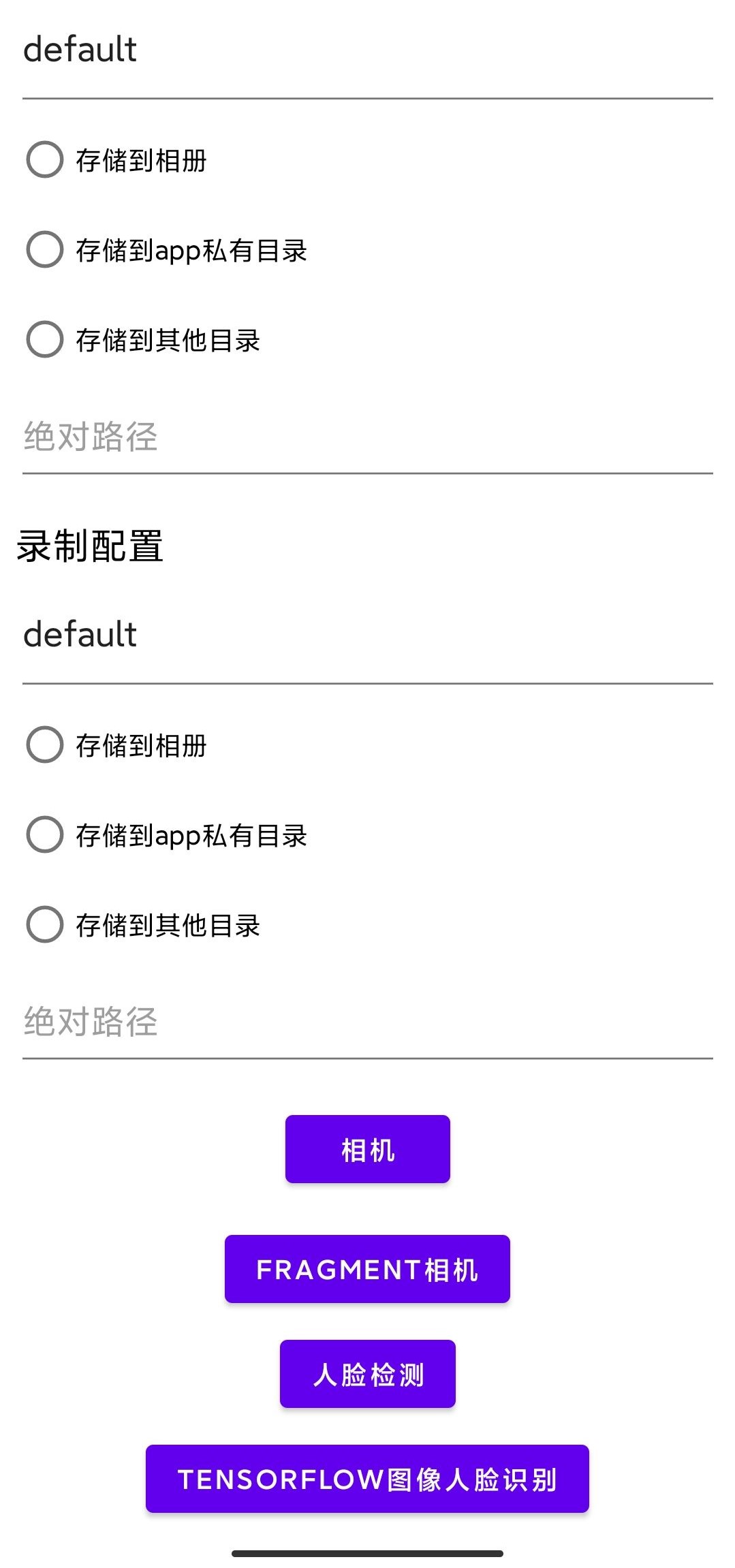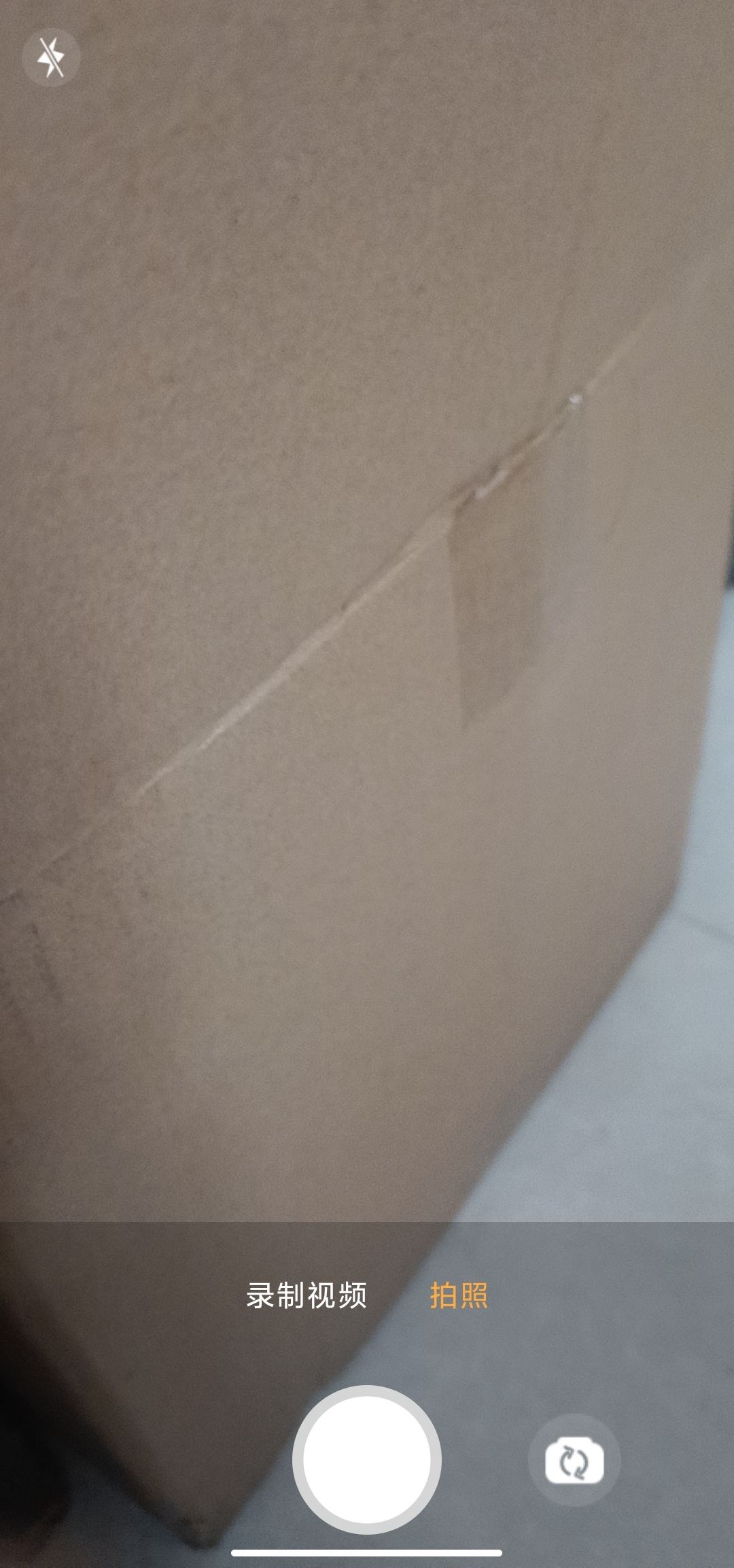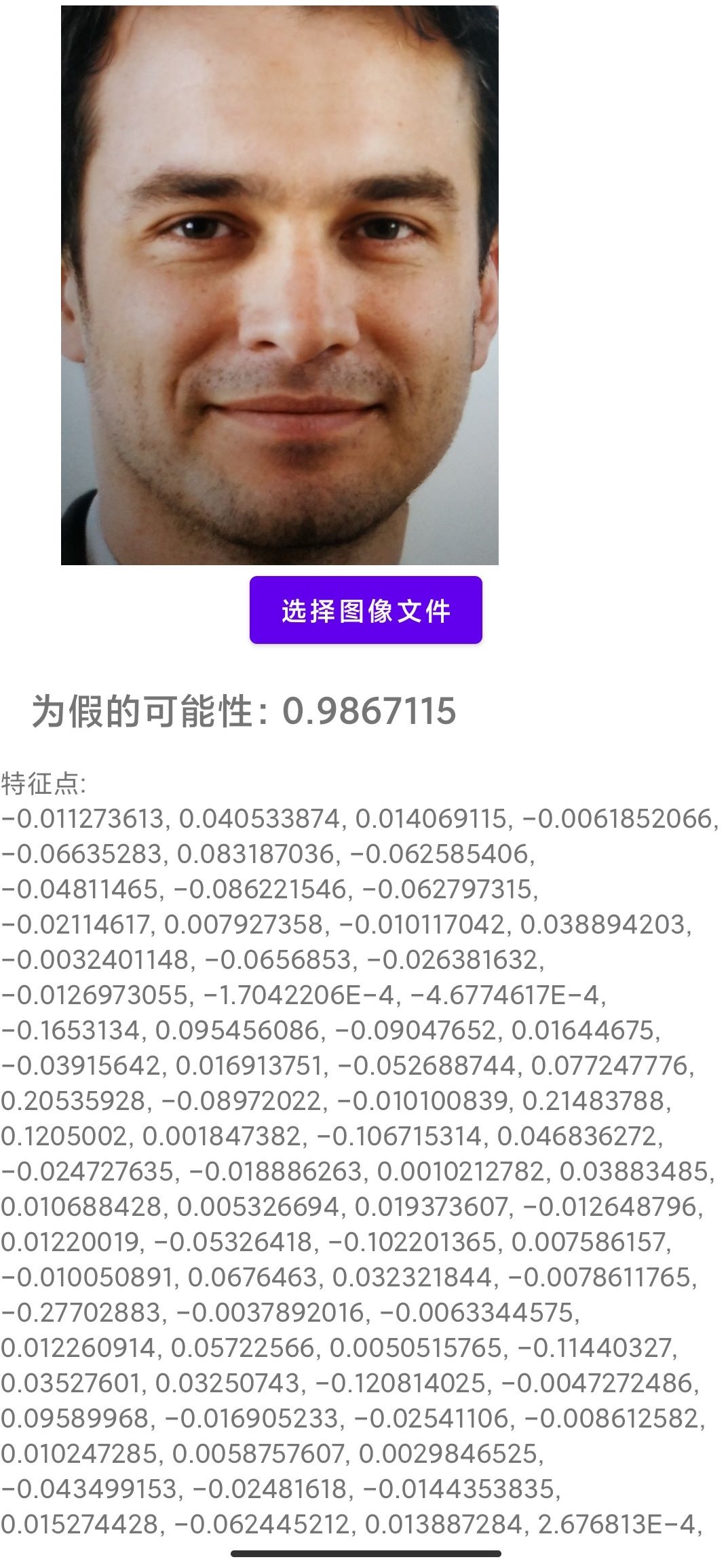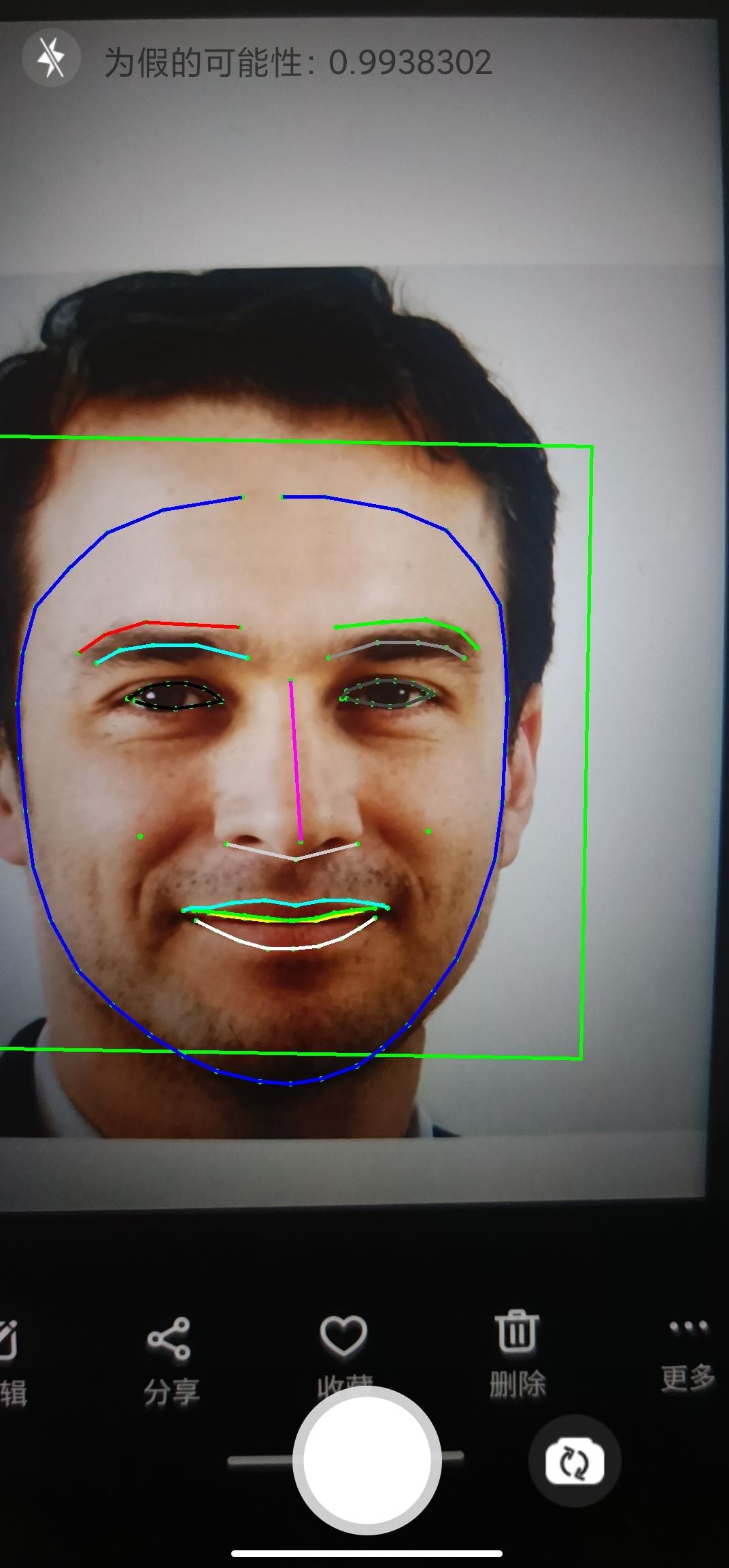可以组合任意用例,实现拍照,录制视频,人脸检测、识别、活体检测。可在图像分析的同时录制视频或拍照。 已适配存储,可使用saf、mediaStore、file等,仅需要一行简单的配置。 有activity、fragment实现的相机界面,可以直接集成使用,也可以自由定制ui界面,实现自定义相机。
介绍:
- 人脸检测,图像绘制,并预留出来了改变分析器使用其他图像分析的方法。
- 人脸识别,使用tensorflow lite,并输出特征点。活体检测,仅支持打印攻击和重放攻击。请查看TestFileDecActivity文件
- 可以拍照,录制,暂停/继续录制,双指缩放,点按对焦,闪光灯,手电筒。
- 可以组合任意的用例,比如 预览+图像分析+拍照 、预览+图像分析+录视频。
- 支持以file、mediaStore、saf等存储方式,配置简单。
- 自定义配置相机功能,例如拍照时水平翻转或垂直翻转,分辨率和宽高比;视频的镜像翻转,文件或时长限制,视频清晰度等。
- 示例代码在app目录下。
2024-07-03
- 活体检测
2024-06-28
- 可任意组合不同用例。
2024-05-18
- 文档正在施工 地址
2024-05-09
- 将mlkit和tensorflow拆分出来,新增
BaseCameraXFragment实现相机,提供自定义布局功能等。 - 下一步计划:1.文档已经过于陈旧,需要大改。2.实现在compose中使用相机
camerax_lib module 中提供了BaseCameraXActivity和CameraXFragment类,后者持有cameraHolder
实现相机功能,
前者则持有CameraXFragment,提供更进一步的封装。
整体的相机实现示例可以看app module下的CameraExampleActivity类。
'CameraX'版本:1.3.4
长期维护中
使用:
- 克隆代码到本地
git clone git@github.com:Knightwood/CameraX-Helper.git-
引入依赖 在AndroidStudio中,File->New->Import Module...
将camerax_lib、camerax_analyzer_mlkit、camerax_analyzer_tensorflow三个module导入到项目中。
如果不需要mlkit或tensorflow,可以不导入camerax_analyzer_mlkit、camerax_analyzer_tensorflow这两个module。复制项目的build.gradle.kts文件中的ext
kotlin ext { this["version"] = "1.3.1" this["abi"] = listOf("arm64-v8a") //listOf("armeabi", "armeabi-v7a", "arm64-v8a") } -
app module的build.gradle文件添加依赖
dependencies {
implementation(project(":camerax_lib_mlkit"))
implementation(project(":camerax_analyzer_mlkit")) //可选
implementation(project(":camerax_analyzer_tensorflow")) //可选
}以CameraExampleActivity为例
//首先是配置:
//屏幕方向这个可选,可以固定竖屏、横屏、不设置。
//需要在清单文件的相机activity中添加如下配置,另持有相机的activity在旋转屏幕时不被销毁重建
android:configChanges="orientation|screenSize"例如可以从MainActivity启动CameraExampleActivity完成拍照和录制
所以,相机的配置可以通过intent传入。
一共有三种模式:拍照,录制,图像分析。
示例:
class CameraExampleActivity : BaseCameraXActivity() {
// CameraExampleActivity中通过重写configAll 可配置相机一些内容,intent中的键值对为自定义的内容,与库无关
// 接收到intent,对相机进行配置
override fun configAll(intent: Intent): ManagerConfig {
//视频录制配置(可选)
val videoRecordConfig = VideoRecordConfig(
quality = CameraRecordQuality.HD,//设置视频拍摄质量
// fileSizeLimit=100.mb, //文件大小限制。
// durationLimitMillis =1000*15, //录制时长限制,单位毫秒
//...省略
)
//拍照配置(可选)
val imageCaptureConfig = ImageCaptureConfig(
horizontalMirrorMode = MirrorMode.MIRROR_MODE_ON_FRONT_ONLY, //水平翻转
verticalMirrorMode = MirrorMode.MIRROR_MODE_ON_FRONT_ONLY, //垂直翻转
//...省略
)
//整体的配置
val useImageDetection = intent.getBooleanExtra(ImageDetection, false) //是否使用图像分析
return ManagerConfig().apply {
this.recordConfig = videoRecordConfig
//这里使用了默认的用例组合
this.useCaseMode =
if (useImageDetection) UseCaseMode.imageAnalysis else UseCaseMode.takePhoto
//当然,也可以使用自定义的用例组合
// this.useCaseMode = //通过调用UseCaseMode.customGroup方法自定义了一个可以预览,录像,图像分析的用例组合
// UseCaseMode.customGroup(
// UseCaseHexStatus.USE_CASE_PREVIEW,
// UseCaseHexStatus.USE_CASE_IMAGE_ANALYZE,
// UseCaseHexStatus.USE_CASE_VIDEO_CAPTURE
// )
this.flashMode = FlashModel.CAMERA_FLASH_AUTO
this.size = Size(1920, 1080)//拍照,预览的分辨率,期望值,不一定会用这个值
}
}
}全局的统一配置类: CameraXStoreConfig,若不进行配置,则默认存储到相册CameraX文件夹下
- 调用CameraXStoreConfig.configPhoto()配置图片存储位置
- 调用CameraXStoreConfig.configVideo()配置录制存储位置,使用方式与配置图片没有区别,仅方法名称不同
一共有三种存储方式:file,MediaStore,saf访问框架
class CameraExampleActivity : BaseCameraXActivity() {
//对于拍摄和录制,可以分别配置存储位置,如果不进行配置,则默认存储到相册文件夹。
//例如:对于拍照的存储配置
fun initPhotoStore() {
val relativePath = "fff"
//使用file绝对路径存储
CameraXStoreConfig.configPhoto(
IStore.FileStoreConfig(
application.cacheDir.absolutePath,
relativePath
)
)
//使用MediaStore存储
CameraXStoreConfig.configPhoto(
IStore.MediaStoreConfig(
saveCollection = FileLocate.IMAGE.uri,
mediaFolder = Environment.DIRECTORY_DCIM,
targetFolder = relativePath
)
)
//使用SAF框架存储到任意文件夹
StoreX.with(this).safHelper.requestOneFolder { it ->
//使用SAF框架获取某一个文件夹的授权和uri,然后配置存储
CameraXStoreConfig.configPhoto(
IStore.SAFStoreConfig(it)
)
}
}
//视频的存储配置同拍照的存储配置相同,不过是把名称从`configPhoto`换成`configVideo`.可以参考app示例中的MainActivity
}完成配置即可使用相机功能。
UseCaseHolder类初始化预览,拍照用例,录像用例,图像分析用例- 提供设置初始化用例方法
- 提供分辨率和纵横比筛选方式
指定[resolutionSelector],提供预览与拍照所需要的分辨率与纵横比筛选
//不提供自己的实现,仅指定筛选条件用于预览和拍照
UseCaseHolder.resolutionSelector = ResolutionSelector.Builder()
//分辨率筛选
.setResolutionFilter { supportedSizes, rotationDegrees ->
supportedSizes
}
//纵横比选择策略 16:9 比例
.setAspectRatioStrategy(AspectRatioStrategy.RATIO_16_9_FALLBACK_AUTO_STRATEGY)
//分辨率策略选择最高可用分辨率
.setResolutionStrategy(ResolutionStrategy.HIGHEST_AVAILABLE_STRATEGY)
//设置允许的分辨率模式。
.setAllowedResolutionMode(ResolutionSelector.PREFER_CAPTURE_RATE_OVER_HIGHER_RESOLUTION)
.build()如默认的初始化不满足需要,可以调用[setInitImpl]方法,提供自己所需要的初始化 示例:使某个类继承自IUseCaseHelper,并实现初始化预览,拍照用例,录像用例,图像分析用例的方法
class IMPL:IUseCaseHelper{
........省略
override fun initVideoCapture(
cameraExecutor: ExecutorService,
screenAspectRatio: Int,
rotation: Int,
size: Size,
cameraConfig: ManagerConfig
): androidx.camera.video.VideoCapture<Recorder> {
val videoCapture =
OnceRecorderHelper.getVideoCapture(cameraExecutor, rotation, cameraConfig.recordConfig)
return videoCapture
}
........省略
}
val impl =IMPL()
//在相机初始化之前调用,提供自己的实现
UseCaseHolder.setInitImpl(impl)
- 直接继承自
BaseCameraXActivity就可以自定义相机 - 或者可以自己实现一个activity,内部放置一个
CameraXFragment实现相机功能
CameraExampleActivity 继承自 BaseCameraXActivity, 后者在内部维护了一个cameraxFragment,此类持有了cameraholder实现相机功能, BaseCameraXActivity还生成了一个CameraXF类实现ICameraXF接口,功能委托给CameraXFragment, 如此可屏蔽fragment相关实现,方便相机操作,还可以获取cameraholder,此类可提供更多的相机操作
class CameraXF(private val cameraXF: CameraXFragment) : ICameraXF by cameraXF
abstract class BaseCameraXActivity : BasicActivity(),
CameraXFragmentEventListener, CaptureResultListener {
internal lateinit var cameraXFragment: CameraXFragment//相机功能实现者
/**
* 简化功能调用,复杂功能直接使用cameraHolder或cameraXFragment
*/
val cameraXF: CameraXF by lazy { CameraXF(cameraXFragment) }//
}
class CameraExampleActivity : BaseCameraXActivity() {
/**
* 这里直接构建了配置,是否使用人脸检测使用了使用intent传入boolean值。
*/
override fun configAll(intent: Intent): ManagerConfig {
val useImageDetection = intent.getBooleanExtra(ImageDetection, false)
//视频录制配置(可选)
val videoRecordConfig = VideoRecordConfig(
quality = CameraRecordQuality.HD,//设置视频拍摄质量
// asPersistentRecording = true,//实验特性,保持长时间录制
// fileSizeLimit=5.mb, //文件大限制,单位bytes
// durationLimitMillis =1000*15, //录制时长限制,单位毫秒
)
//拍照配置(可选)
val imageCaptureConfig = ImageCaptureConfig()
//整体的配置
return ManagerConfig().apply {
this.recordConfig = videoRecordConfig
this.captureMode =
if (useImageDetection) CaptureMode.imageAnalysis else CaptureMode.takePhoto
this.flashMode = FlashModel.CAMERA_FLASH_AUTO
this.size = Size(1920, 1080)//拍照,预览的分辨率,期望值,不一定会用这个值
}
}
override fun closeActivity(shouldInvokeFinish: Boolean) {
cameraXF.stopTakeVideo(0)
if (shouldInvokeFinish) {
mBaseHandler.postDelayed(Runnable {
this.finish()
}, 500)
}
}
override fun cameraHolderInitStart(cameraHolder: CameraHolder) {
super.cameraHolderInitStart(cameraHolder)
val cameraPreview=cameraHolder.cameraPreview
//生成图像分析器
val analyzer = FaceContourDetectionProcessor(
cameraPreview,
page.graphicOverlayFinder,
).also {
cameraHolder.changeAnalyzer(it)//设置图像分析器
}
//监听分析结果
(analyzer as FaceContourDetectionProcessor).analyzeListener =
AnalyzeResultListener {
// when analyze success
}
}
override fun cameraHolderInitFinish(cameraHolder: CameraHolder) {
super.cameraHolderInitFinish(cameraHolder)
if (cameraConfig.isUsingImageAnalyzer()) {//使用了图像分析,因此一些界面
page.cameraControlLayout.visibility = View.INVISIBLE
}
}
/**
* 调用相机拍照或录像
*/
fun capture() {
if (cameraConfig.captureMode == CaptureMode.takePhoto) {
//拍照
mBaseHandler.postDelayed(Runnable {
cameraXF.takePhoto()
}, 300)
} else if (cameraConfig.captureMode == CaptureMode.takeVideo) {
cameraXF.takeVideo()
}
}
/**
* 调用相机拍摄照片
*/
fun captureFace() {
cameraXF.takePhoto()
/*
//还可以使用预览画面里的bitmap存储为图片,而不拍照。
//但这种方式得到的照片不清晰甚至残缺
mBaseHandler.post {
val bitmap = cameraXF.provideBitmap()
if (bitmap != null) {
// TODO: 存储bitmap
}
}*/
}
/**
* 拍完照片
*/
override fun onPhotoTaken(saveFileData: SaveFileData?) {
super.onPhotoTaken(saveFileData)
Log.d("CameraXFragment", "onPhotoTaken: $saveFileData")
cameraXF.indicateTakePhoto()//拍照闪光
}
/**
* 录完视频
*/
override fun onVideoRecorded(saveFileData: SaveFileData?) {
super.onVideoRecorded(saveFileData)
saveFileData?.let {
Log.d(TAG, "onVideoRecorded: $it")
}
}
//注:SaveFileData类
* 描述文件存储位置
* 若使用了mediastore,path为空,uri为content开头
* 若使用文件,path不为空,uri为file开头
* 若使用SAF,path为空,uri为content开头
}
CameraXFragment实现ICameraXF接口,对外提供各种相机方法,实际上各类相机操作实现是由内部的cameraHolder实现。ICameraXF接口则是为了屏蔽fragment的相关方法CameraXFragment内部创建CameraHolder
class CameraXFragment : Fragment(), ICameraXF {
........
//相机
cameraHolder = CameraHolder(
page.cameraPreview,
cameraConfig,
cameraManagerListener = this,
).apply {
eventListener?.cameraHolderInitStart(this)//相机初始化开始
//拍照或录像结果监听接口
this@CameraXFragment.captureResultListener?.let {
this.captureResultListener=it
}
bindLifecycle(requireActivity())//非常重要,绝对不能漏了绑定生命周期
}
-
BaseCameraXActivity持有
CameraXFragment实现相机功能,并提供了额外的一些功能。
abstract class BaseCameraXActivity : BasicActivity(),
CameraXFragmentEventListener, CaptureResultListener {
//.....
//初始化CameraFragment,提供相机操作
private fun setCameraFragment() {
cameraXFragment = CameraXFragment.newInstance(
cameraConfig,
eventListener = this, //1. 设置相机事件监听
captureResultListener = this//2. 拍照录视频操作结果通知回调
)
supportFragmentManager.beginTransaction()
.replace(R.id.fragment_container, cameraXFragment).commit()
}
//.....
}上方代码1处,CameraXFragmentEventListener 中包含了关于相机的一些回调,
interface CameraXFragmentEventListener {
/**
* 开始初始化CameraHolder,此时处于绑定生命周期之前. 触发时机早于[CameraManagerEventListener.initCameraStart]
*/
fun cameraHolderInitStart(cameraHolder: CameraHolder)
/**
* cameraXHolder初始化完成 触发时机晚于[CameraManagerEventListener.initCameraFinished]
*/
fun cameraHolderInitFinish(cameraHolder: CameraHolder)
/**
* 相机预览数据开始
*/
fun cameraPreviewStreamStart() {}
/**
* 切换前置或后置摄像头
*/
fun switchCamera(lensFacing: Int) {}
/**
* 设备旋转,对坐标做转换
*/
fun cameraRotationChanged(rotation: Int, angle: Int) {}
}上方代码2处,CaptureResultListener 拍照录视频操作结果通知回调
interface CaptureResultListener {
//Called when the video record is finished and saved
fun onVideoRecorded(fileMetaData: FileMetaData?)
//called when the photo is taken and saved
fun onPhotoTaken(filePath: Uri?)
}- 定义一个类,在类里加载ml-kit的检测器,然后,提供图像即可进行处理,本示例不包含连接到相机分析流部分
val process = BaseImageAnalyzer()
//传入bitmap调用分析
process.processBitmap(bitmap) { list ->
}
//这个类里维护了ml-kit 分析器
class BaseImageAnalyzer {
private val executor = ScopedExecutor(TaskExecutors.MAIN_THREAD)
//ml-kit的人脸检测器
private val detector: FaceDetector
init {
//初始化检测器
val options = FaceDetectorOptions.Builder()
.setPerformanceMode(FaceDetectorOptions.PERFORMANCE_MODE_ACCURATE)//在检测人脸时更注重速度还是准确性,精确模式会检测到比快速模式更少的人脸
.setContourMode(FaceDetectorOptions.CONTOUR_MODE_NONE)//轮廓检测
.setLandmarkMode(FaceDetectorOptions.LANDMARK_MODE_NONE)//面部特征点
//.setClassificationMode(FaceDetectorOptions.CLASSIFICATION_MODE_ALL)//是否将人脸分为不同类别(例如“微笑”和“眼睛睁开”)。
.setMinFaceSize(1.0f)//人脸最小占图片的百分比
//.enableTracking() //disable when contour is enable https://developers.google.com/ml-kit/vision/face-detection/android
.build()
detector = FaceDetection.getClient(options)
Log.v(TAG, "Face detector options: $options")
}
fun stop() {
detector.close()
}
//使用检测器开始处理图片
fun processBitmap(bitmap: Bitmap, listener: OnSuccessListener<List<Face>>) {
detector.process(InputImage.fromBitmap(bitmap, 0))
.addOnSuccessListener(executor, listener)
.addOnFailureListener(
executor,
OnFailureListener { e: Exception ->
val error = "Failed to process. Error: " + e.localizedMessage
Log.d(TAG, error)
e.printStackTrace()
}
)
}
}
需要使类继承自ImageAnalysis.Analyzer,重写ImageAnalysis.Analyzer 的analyze方法,将此类作为analyzer usecase 绑定到相机后,相机自动调用其analyze方法,提供分析数据
- camerax绑定用例示例(在CameraXManager类中,不需要手动调用):
cameraProvider.bindToLifecycle(lifeOwner, cameraSelector, preview, imageAnalyzer)- 继承ImageAnalysis.Analyzer,并调用ml-kit示例: 继承ImageAnalysis.Analyzer,在analyze方法中调用ml-kit的检测器,将相机数据交给ml-kit做人脸检测,检测器部分和上面是一样的。
class BaseImageAnalyzer : ImageAnalysis.Analyzer {
private val executor = ScopedExecutor(TaskExecutors.MAIN_THREAD)
//mlkit的人脸检测器
private val detector: FaceDetector
//...省略初始化detector和其他东西
//重写ImageAnalysis.Analyzer 的analyze方法
@SuppressLint("UnsafeExperimentalUsageError", "UnsafeOptInUsageError")
override fun analyze(imageProxy: ImageProxy) {
val mediaImage = imageProxy.image
val rotationDegrees = imageProxy.imageInfo.rotationDegrees
mediaImage?.let {
//检测
detector.detectInImage(InputImage.fromMediaImage(it, rotationDegrees))
.addOnSuccessListener { results ->
onSuccess(
imageProxy,
results,
graphicOverlay,
)
}
.addOnFailureListener {
graphicOverlay.clear()
graphicOverlay.postInvalidate()
onFailure(it)
}
.addOnCompleteListener {
imageProxy.close()
}
}
}
}- 使用google ml-kit 并连接到相机分析流示例: 还是以CameraExampleActivity 为例:
- 需要在配置相机时,指定模式为CaptureMode.imageAnalysis
override fun configAll(intent: Intent): ManagerConfig {
//....省略
return ManagerConfig().apply {
this.captureMode = CaptureMode.imageAnalysis//设置为分析图像模式
this.size = Size(1920, 1080)//拍照,预览的分辨率,期望值,不一定会用这个值
}
}
- 在cameraHolderInitStart方法中,调用 cameraHolder.changeAnalyzer()设置图像分析器,这样即可完成上面所说将分析器绑定到相机
- 示例1 使用ml-kit处理图像,绘制人脸边框和“特征点”的连线 FaceContourDetectionProcessor继承自BaseImageAnalyzer,实现了绘制人脸图像框体,点位连线等的内容
override fun cameraHolderInitStart(cameraHolder: CameraHolder) {
super.cameraHolderInitStart(cameraHolder)
val cameraPreview = cameraHolder.cameraPreview
//使用mlkit进行人脸检测,并绘制人脸框体和点位
val analyzer = FaceContourDetectionProcessor(
cameraPreview,
page.graphicOverlayFinder,
).also {
cameraHolder.changeAnalyzer(it)//设置图像分析器
}
//监听分析结果
(analyzer as FaceContourDetectionProcessor).analyzeListener =
AnalyzeResultListener {bitmap:Bitmap?,faces:List<Face> ->
// when analyze success
}
}
- 示例2 还是使用ml-kit处理图像,得到包含人脸信息的照片,然后将其交给tensorflow lite模型处理,得到面部特征点。
override fun cameraHolderInitStart(cameraHolder: CameraHolder) {
super.cameraHolderInitStart(cameraHolder)
//加载tensorflow lite模型,这里仅做演示
val model = FaceDetection.create(
this.assets,
TestFileDecActivity.TF_OD_API_MODEL_FILE,
TestFileDecActivity.TF_OD_API_LABELS_FILE,
TestFileDecActivity.TF_OD_API_IS_QUANTIZED
)
//TensorFlowLink继承自ImageAnalysis.Analyzer,将其作为分析器设置给相机即可拿到分析流
val tensorFlowLink = TensorFlowLink { image: ImageProxy ->
//获取图像
val bitmap = image.toBitmap()
//这里使用了ml-kit分析是否包含面部数据,如果包含,则将面部图像裁剪下来
MyFileProcessor.process(bitmap) {
it?.let {
//将裁剪后的面部图像转换成特定尺寸bitmap
val tmp = FaceDetection.convertBitmap(it)
//将处理好的面部图像交给模型处理,获取特征点
val masks = model.detectionBitmap(tmp)
}
}
}.also {
cameraHolder.changeAnalyzer(it)//设置图像分析器
}
}
示例:CameraExampleActivity文件中
/**
* 每隔20ms从预览视图中获取bitmap
* 然后运行图像分析,绘制矩形框
* 但是这种方式分析图象后,绘制框体会有延迟、卡顿感,不如直接使用图像分析流畅
*/
suspend fun runFaceDetection(interval: Long = 20L) {
if (cameraConfig.isUsingImageAnalyzer() || stopAnalyzer) {
Log.d(TAG, "runFaceDetection: 已使用图像分析或stopAnalyzer==true")
return
} else {
flow<Boolean> {
while (true) {
delay(interval)
emit(stopAnalyzer)
if (stopAnalyzer) {
break
}
}
}.collect {
cameraXF.provideBitmap()?.let { originalBitmap ->
//识别图像
BitmapProcessor.process(originalBitmap) { faces: List<Face> ->
//上面依据识别成功,得到了返回数据,我们在这里调用了一个普通方法来使用识别出来的数据
BitmapProcessor.onSuccess(faces, page.graphicOverlayFinder)
}
}
}
}
}来源
- TestFileDecActivity
- 若需要连接到相机分析流,请看上面章节
- 加载tensorflow lite模型,运行检测,请看
FaceDetection.kt文件
//使用TensorFlow Lite 模型的处理器
private val model = FaceDetection.create(
this.assets,
TF_OD_API_MODEL_FILE,
TF_OD_API_LABELS_FILE,
TF_OD_API_IS_QUANTIZED
)
StoreX.with(this).safHelper.selectFile(fileType = "image/*") { uri ->
//选择图片后经过mlkit的处理,以及MyFileProcessor中的裁剪,得到只有面部区域的bitmap
MyFileProcessor.process(contentResolver, uri) {
//处理bitmap,获取面部特征点
it?.let { it1 ->
//将bitmap转换成特定尺寸bitmap
val tmp = FaceDetection.convertBitmap(it1)
//获取特征点
val masks = model.detectionBitmap(tmp)
}
}
}
来源:模型实现 模型训练 which only supports print attack and replay attack. If you have other requirements, please use this source code to retrain.
- 如果你使用了mlkit进行检测,则已经处理好了,直接设置AnalyzeResultListener,就可以在回调中得到面部区域信息和图片, 此时直接调用crop方法即可裁剪。
//监听分析结果
(analyzer as FaceContourDetectionProcessor).analyzeListener =
AnalyzeResultListener { it, faces: List<Face> ->
//裁剪图像,或许需要优化裁剪的尺寸
it?.cropImage(faces)?.let { bitmap: Bitmap? ->
if (bitmap != null) {
// when analyze success
lifecycleScope.launch {
val score = antiHelper.anti(bitmap)
tv.setText("为假的可能性:$score")
}
}
}
}- 如果没使用mlkit分析,直接调用
MyFileProcessor.process方法即可。
MyFileProcessor.process(it){croped->
croped?.let{tmp->
lifecycleScope.launch {
val score = FaceAntiSpoofingHolder.instance(application)
.anti(tmp)
page.tvAnti.setText("为假的可能性:$score")
}
}
}此按钮控件用于拍照和录像,支持点击拍照,点击录像和长按录像,长按录制有动画
支持设置录制时长,到达录制时长后回调通知结束录制。
可以设置按钮仅支持拍照,仅支持录制,或都支持
- 在开启长按录制时,点击录制将不可用
- 开启点击录制时,拍照不可用
布局文件示例
<com.kiylx.camerax_lib.main.buttons.CameraButton
android:id="@+id/full_capture_btn"
android:layout_width="wrap_content"
android:layout_height="wrap_content"
app:layout_constraintBottom_toBottomOf="parent"
app:layout_constraintLeft_toLeftOf="parent"
app:layout_constraintRight_toRightOf="parent"
app:buttonMode="both" //指定可拍照,可录制
app:longPassRecord="true" //开启长按录制
app:layout_constraintTop_toTopOf="parent"
app:size="80" />
属性:
buttonMode 可选值:only_capture,only_record,both
maxDuration 秒
longPassRecord 是否可长按录制
使用示例
page.fullCaptureBtn.setCaptureListener(object : DefaultCaptureListener(){
//拍照
override fun takePictures() {
cameraXF.takePhoto()
}
//开始录制视频
override fun recordStart() {
page.captureVideoBtn.visibility = View.GONE
LogUtils.dTag("录制activity", "开始")
cameraXF.startRecord()
//录制视频时隐藏摄像头切换
page.switchBtn.visibility=View.GONE
}
//录制视频到达预定的时长,可以结束了
override fun recordShouldEnd(time: Long) {
page.captureVideoBtn.visibility = View.VISIBLE
LogUtils.dTag("录制activity", "停止")
cameraXF.stopRecord(time)
page.switchBtn.visibility=View.VISIBLE
}
})
可以不使用下面这个教程上的依赖
implementation 'org.tensorflow:tensorflow-lite:0.0.0-nightly'
可以引入
implementation 'org.tensorflow:tensorflow-lite-api:2.9.0'
implementation 'org.tensorflow:tensorflow-lite:2.9.0'
参考
https://jarcasting.com/artifacts/org.tensorflow/tensorflow-lite/
https://discuss.tensorflow.org/t/tensorflow-lite-aar-2-9-0-android-integration/11796
- 如果需要更简便的使用方式,可以同时引入
TensorFlow Lite Task Library
详情参考https://tensorflow.google.cn/lite/inference_with_metadata/overview?hl=zh-cn
来源 简化单位换算 例如:
//原来的方式
val tenMegabytes = 10 * 1024 * 1024//10mb
//简化后,会自动换算为bytes
val tenMegabytes = 10.mb
//其他例子:
100.mb
100.kb
100.gb
100.bytes